Si vous avez un problème que vous n’arrivez pas à résoudre avec vos Préférences Système sur votre Mac, nous avons une solution ci-dessous. De quel type de problème parlons nous ? En fait ils peuvent être multiples: les icônes de certaines préférences ne s’affichent pas, problème graphique sur le panneau des préférences, le panneau des préférences ne retient pas la configuration (exemple: vous choisissez un écran de veille mais le Mac ne le retient pas), le panneau des préférences ne se lance pas, etc. Si c’est un problème de type icône qui n’apparaît pas, nous vous recommandons de lire d’abord cet article: Organiser les Préférences Système du Mac. Si en passant dans le mode « organisation » des préférences, vous n’arrivez pas à faire revenir les icônes, vous pouvez continuer à lire la solution ci-dessous.
(Note: toutes les images de l’article peuvent être cliquées pour un agrandissement)
Commencez par cliquer sur l’icône du Finder dans le Dock pour faire apparaître au premier plan une fenêtre du Finder avec son menu.
Dans le menu du Finder, choisir l’option « Aller » puis choisir « Aller au dossier… »
Une nouvelle fenêtre va s’ouvrir, tapez le texte ci-dessous dedans et cliquez sur « Aller »:
Texte à taper:
~/Library/Preferences
Il s’agit du chemin vers le dossier des préférences dans la bibliothèque utilisateur d’OS X.
Le Finder va vous faire naviguer vers le dossier des préférences dans la bibliothèque utilisateur d’OS X. Dans ce dossier, il y a beaucoup de fichiers. Nous vous recommandons de ne toucher à rien sauf un fichier nommé « com.apple.systempreferences.plist ». Parcourez les fichiers jusqu’à le trouver. Pour réinitialiser les préférences, nous devons supprimer ce fichier. Si vous le souhaitez vous pouvez faire une copie de sauvegarde quelque part avant.
Cliquez droit sur le fichier et choisissez « Placer dans la corbeille » ou glissez déposez le fichier dans la corbeille. Effacer ce fichier va forcer votre Mac à créer un tout nouveau fichier concernant le panneau des préférences.
Pour finir, vous devez redémarrer le Mac. Dans le menu (pomme), chosir « Redémarrer ».
Confirmez le redémarrage.
Une fois que le Mac a redémarré, dans le menu (pomme), choisissez Préférences Système…
Vos Préférences Système ont du revenir à leur état normal. Notez que pour certaines icônes de préférences venant d’éditeurs tiers (comme celui de Flash Player) et contenus dans la section « Autre », il est parfois nécessaire de réinstaller l’application ayant crée l’icône de préférence.

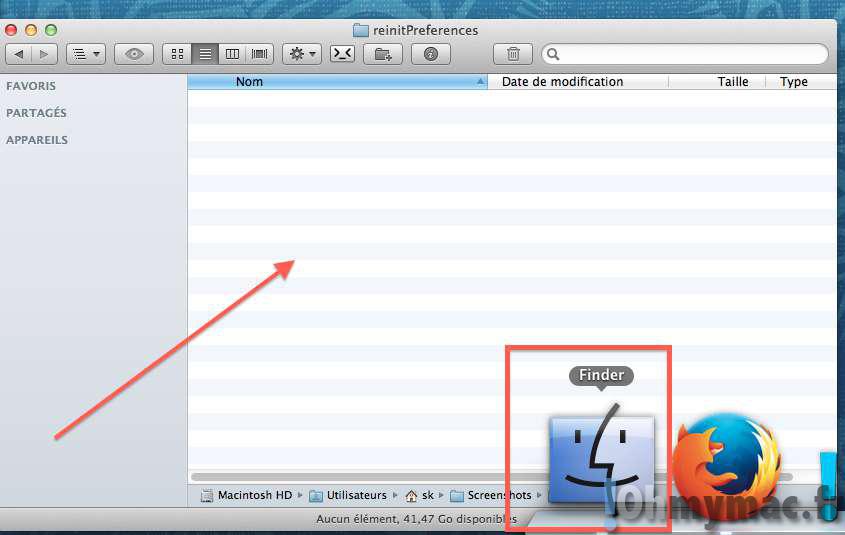

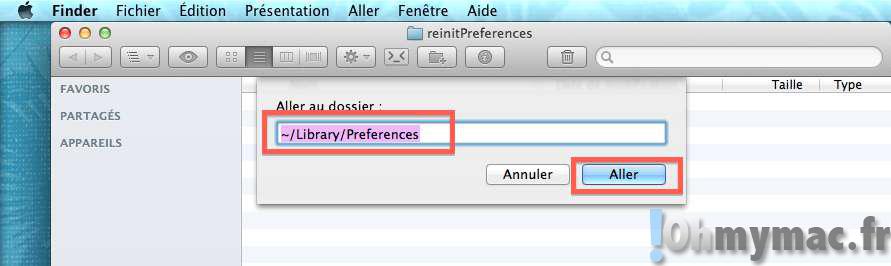
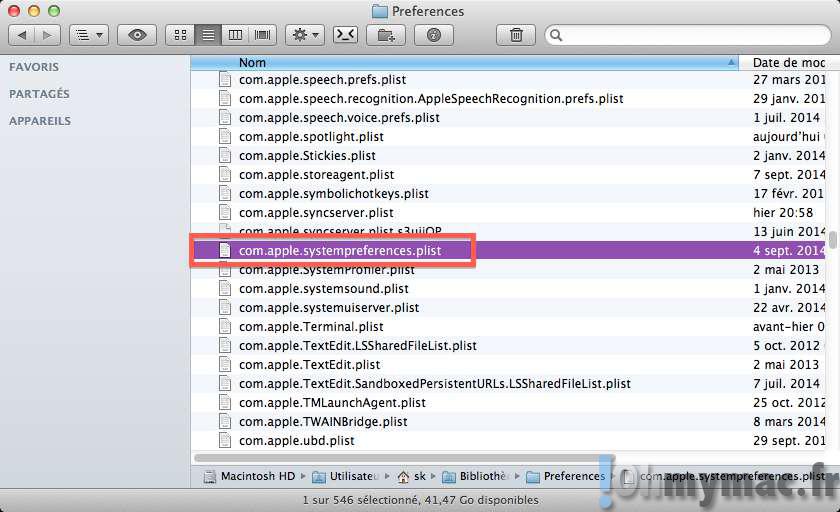
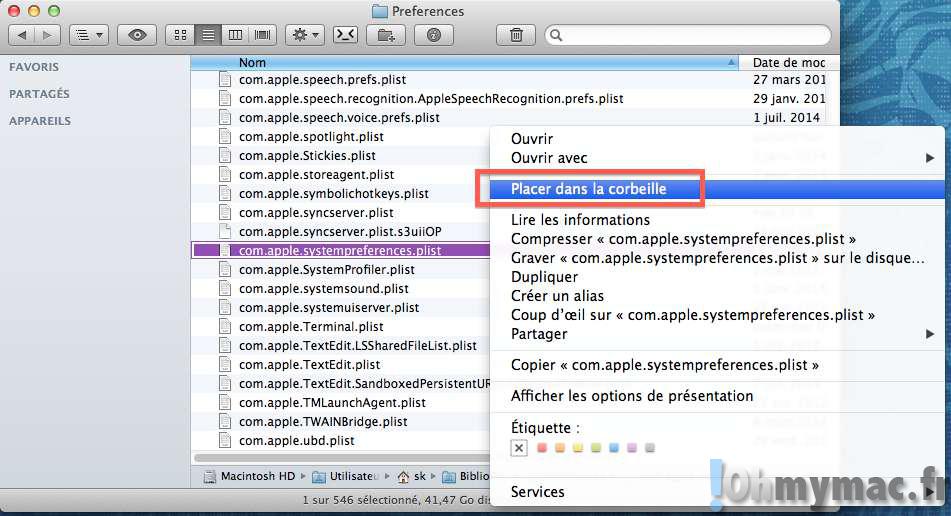
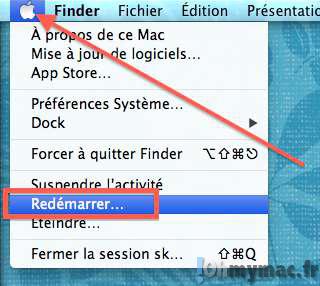
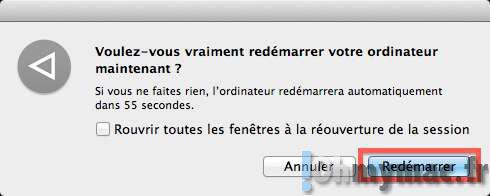
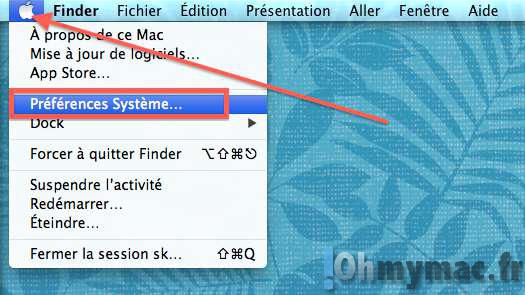
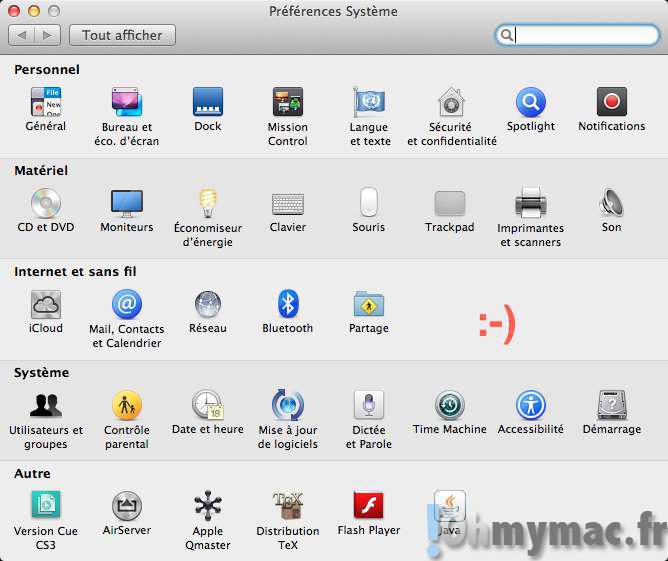








je n’ai plus aces à Préférences système car voici le message que je reçois:
Les préférences Utilisateurs et groupes suppriment le compte utilisateur « Lise Blais »; le répertoire de départ sera enregistré dans une image disque.
Cela fait un moment que je n’arrivais pas à remettre les préférences système en français, et l’a, ça a marché !
Merci !!!
Bonjour, lors de la recherche du fichier dans la librairie il n’apparait pas j’ai bien rechercher tout les fichiers 3 fois et je ne le trouve pas est-ce normal ?
Je viens de télécharger macOS Catalina et je ne peux plus ouvrir certaines applications je ne sais donc pas si cela vient de mon PC ou de l’installation de macOS Catalina…
Merci Monsieur
j’ai suivi tout les étapes et quand j’ai redémarrer mon mac je clique dur préférence système mais rien ne s’affiche !
Bonjour sur .Mac Yosemite/ je ne peux plus écrire dans la barre d’accueil centrale. Comment y remédier? Merci
bon jour;
Signé en difficulté et j’espère trouver une solution avec vous, j’ai un Mac 10.6.8 jai effacer tous les fichier par erreur dans le dossier -past week- et je pensais que ce sent que des fichier précedent. Et je découvris que je l’ai effacé beaucoup d’applications comme -appstoe quick time safari-…etc. et meme le systeme preference a disparu completement et je narrive pas a le trouver meme avec la solution de spotlight jai pas trouver peferencesysteme;apps pour l’effacer et redemarer pour le reinstaller.
Et je découvre que je suis tombé dans un gros problème , noter que je sui amateur en informatique .
S’il vous plaît si vous avez une solution pratique et technique pour ce sujet s’il vous plaît envoyer un message dès que le ; itransarim@gmail.com . Merci.(DANS -ABOUT THIS MAC- je ne trouve pas -More info-).
Pouwwwww! Vous m’avez sauvée! Un grand merci !
beatrix
Super !
Merci beau coup pour ces explications claires et précises!!!
Au plaisir
Vince
Bonjour,
Nous avons suivi toutes instructions, mais au final le fichier avait disparu de la librairie préférences.
Si vous avez la solution, merci d’avance
Navigateur
Bonjour,
Pouvez vous être plus précis, notamment au sujet du fichier qui a disparu ? De quel fichier parlez vous ? Si vous parler de com.apple.systempreferences.plist, si vous avez suivi les étapes du tuto, vous deviez le supprimer, donc il est normal de ne pas le retrouver immédiatement après. Après l’avoir supprimé, il faut redémarrer votre Mac et relancer les Préférences Système en faisant: menu (pomme) puis Préférences Système. Ceux-ci ont se remettre à zéro.
cdt
Serge